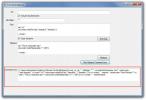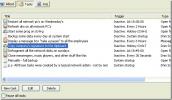كيفية تعطيل التحميل المسبق على الحافة عند تمهيد النظام على نظام التشغيل Windows 10
Microsoft Edge هو متصفح الأسهم الذي يأتي مع Windows 10 ويتجاهله معظم المستخدمين. لم يجربه الكثيرون ولم يجربهم من حاولوا استخدامه كمتصفح افتراضي. يحتوي على بعض الميزات الجيدة ويمكنك مشاهدة أحداث Apple عليه من جهاز يعمل بنظام Windows ولكنه لا يزال غير موجود في بعض المجالات.
بينما يمكن للمستخدمين تغيير المتصفح الافتراضي على Windows 10 ، إلا أنهم ما زالوا بحاجة تطبيق يسمى EdgeDeflector إذا كانوا يريدون منع جميع طلبات الويب من فتحه. حتى مع هذا التطبيق ، عند تشغيل سطح المكتب ، لا يزال Edge يعمل. يتم تعليقه في النهاية ولكنه يحدث تأثيره (الطفيف) عند بدء التشغيل. إليك كيفية تعطيل التحميل المسبق لـ Edge عند تمهيد النظام على Windows 10.
تعطيل التحميل المسبق للحافة
يمكنك تعطيل التحميل المسبق لـ Edge من خلال كل من نهج المجموعة وتسجيل Windows. ربما يكون استخدام سجل Windows فكرة جيدة لأنه يمكنك ذلك النسخ الاحتياطي لمفتاح واستعادته إذا كنت تريد ، وهو يعمل على جميع إصدارات Windows 10.
افتح سجل Windows. ستحتاج إلى حقوق إدارية لإجراء تغييرات عليها. في التسجيل ، انتقل إلى الموقع التالي ؛
HKEY_LOCAL_MACHINE \ SOFTWARE \ السياسات \ Microsoft \ MicrosoftEdge \ Main
انقر بزر الماوس الأيمن فوق المفتاح الرئيسي وحدد جديد> قيمة DWORD (32 بت) من قائمة السياق. اسم هذه القيمة الجديدة AllowPrelaunch. بمجرد إنشائه ، انقر فوقه نقرًا مزدوجًا واضبط قيمته على 0. إذا تم تعيين القيمة بالفعل على 0 بشكل افتراضي ، يتم الانتهاء من عملك. هذا وحده لا يكفي. تقوم Edge أيضًا بتشغيل بعض الخدمات الإضافية التي تحتاج إلى تعطيلها.

في تسجيل Windows ، انتقل إلى الموقع التالي ؛
HKEY_LOCAL_MACHINE \ SOFTWARE \ السياسات \ Microsoft \ MicrosoftEdge \ TabPreloader
انقر بزر الماوس الأيمن فوق مفتاح TabPreloader وحدد جديد> قيمة DWORD (32 بت). اسمها AllowTabPreloading ومرة أخرى ، قم بتعيين قيمتها إلى 0.
هذا يجب أن يفعل الحيلة. إذا كنت تستخدم Edge في بعض الأحيان ، فستجد أن الأمر قد يستغرق وقتًا أطول قليلاً للبدء. إذا لم يكن تثبيت Windows لديك يحتوي على مفتاح Microsoft Edge ، أو المفتاحين الرئيسي ومفتاح TabPreloader تحته ، يمكنك إنشاؤها.
انقر بزر الماوس الأيمن فوق مفتاح Microsoft وحدد New> Key لإنشاء مفتاح Microsoft Edge. انقر بزر الماوس الأيمن فوق مفتاح Microsoft Edge وحدد مرة أخرى> مفتاح جديد لإنشاء المفتاح الرئيسي تحته. اتبع الجناح لإضافة مفتاح TabPreloader. يمكنك حذف هذه المفاتيح لاحقًا ولكن سيؤدي ذلك أيضًا إلى حذف قيم DWORD التي أضفتها تحتها. لا يعني عدم وجود هذه المفاتيح أن Edge لا يتم تحميلها مسبقًا على نظامك عند التمهيد على سطح المكتب. من الجيد إجراء نسخ احتياطي للسجل قبل إجراء هذا التغيير.
بحث
المشاركات الاخيرة
هل نظامي قادر على تشغيل وضع Windows 7 XP؟
نظام التشغيل Windows 7 XP يوفر لك الوضع خيار تشغيل بعض تطبيقات إنتا...
البحث والاستبدال يتيح لك البحث عن النص وتبديله في ملفات متعددة
بحث واستبدال هو تطبيق مفتوح المصدر لإيجاد واستبدال النص من ملفات مت...
كيفية تشغيل مهام متعددة في ويندوز في أي تاريخ / وقت
في بعض الأحيان نحتاج إلى إخبار جهاز الكمبيوتر الخاص بنا بما يجب فعل...